이 폴백을 사용해야 하는 경우
mimoLive는 Facebook API를 통해 Facebook으로 스트리밍할 수 있도록 하여 사용자의 삶을 더 쉽게 만들어줍니다. 계정을 통해 Facebook으로 스트리밍할 수 있도록 mimoLive를 승인한 경우, 라이브 스트리밍 출력 대상에서 옵션을 선택하기만 하면 됩니다.
그러나 이 대체 방법을 사용해야 하는 몇 가지 상황이 있습니다:
- 고객이 자신의 계정에 대한 액세스 권한을 부여하지 않으려 합니다.
- 어떤 이유로 미모라이브 계정에 로그인할 수 없습니다.
- 현재 Facebook에서 지원하지 않는 그룹으로 스트리밍하려는 경우 API.
미모라이브 계정 패널을 통해 로그인할 수 없을 때 페이스북으로 스트리밍하려면 다음을 확인해야 합니다. RTMP 스트리밍 서버 URL 와 페이스북 라이브 스트림 대상의 스트림 키를 입력한 후 mimoLive를 설정합니다. 라이브 스트리밍 출력 대상 를 사용하여 "사용자 지정 RTMP 서버" 설정을 변경합니다. 이 작업은 Facebook Live 프로듀서에서 수행합니다.
*이제 Facebook Live 프로듀서에서 라이브 스트림 예약, 백업 스트림, 테스트 옵션 등 다양한 옵션을 제공합니다. Facebook은 항상 새로운 기능을 추가합니다. 이 해결 방법은 가장 빠르게 온라인에 접속할 수 있는 방법을 사용합니다. 지금표준 방법이 작동하지 않을 때 일반적으로 필요하기 때문입니다.
Facebook RTMP 정보
- 인터넷 브라우저에서 Facebook 계정에 로그인합니다.
- 스트리밍하려는 위치로 이동합니다. 개인 페이지, 내가 관리하는 페이지 또는 내가 관리자로 있는 그룹이 될 수 있습니다.
- '생방송 동영상' 버튼을 찾습니다. 다음은 예시입니다:
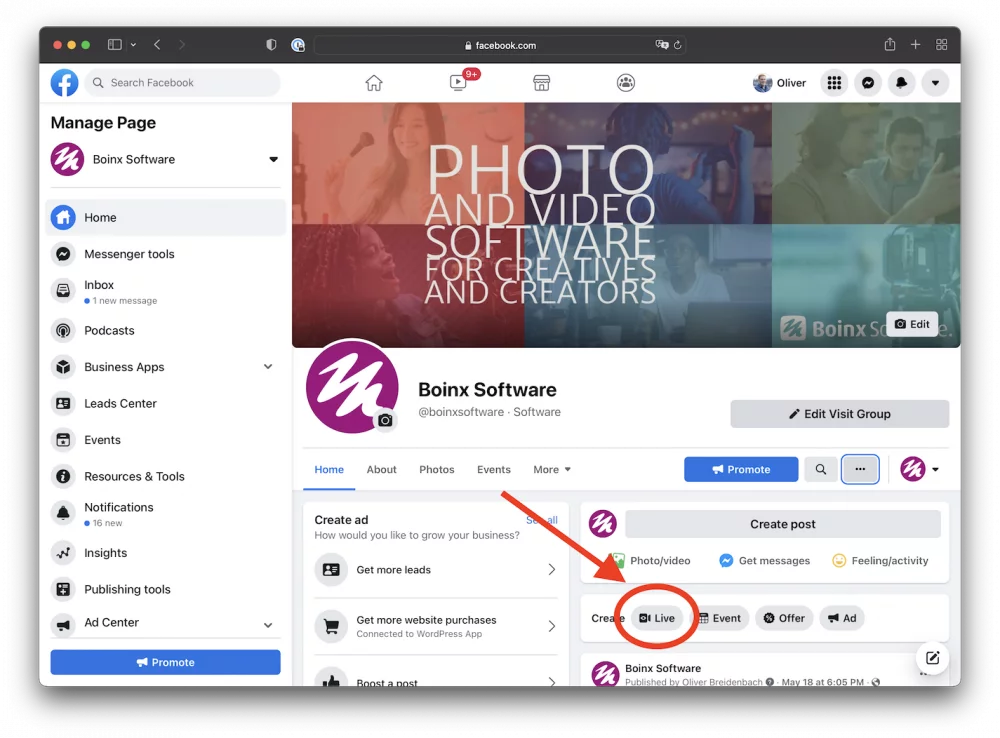
- 버튼을 클릭하면 Facebook 라이브 프로듀서로 이동합니다:
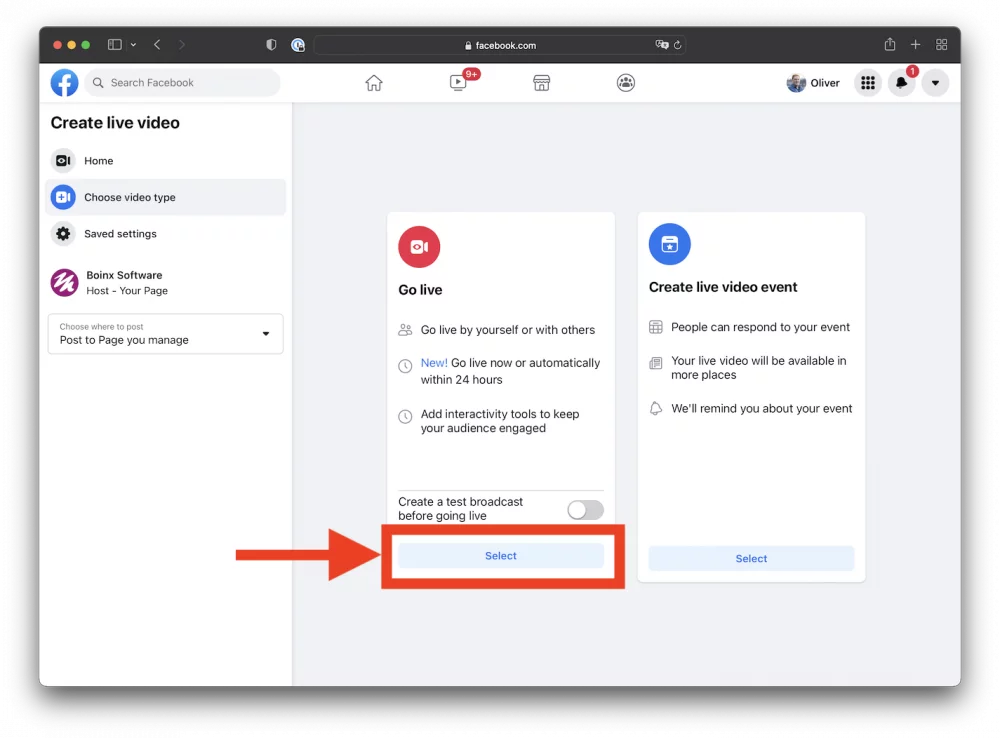
원하는 경우 이제 나중에 라이브 이벤트를 예약할 수 있습니다. 프로세스는 매우 유사하므로 지금은 즉시 라이브로 진행하도록 하겠습니다.
- 생방송 시작 옵션을 선택합니다. 그러면 '라이브 동영상 만들기' 페이지로 이동합니다.
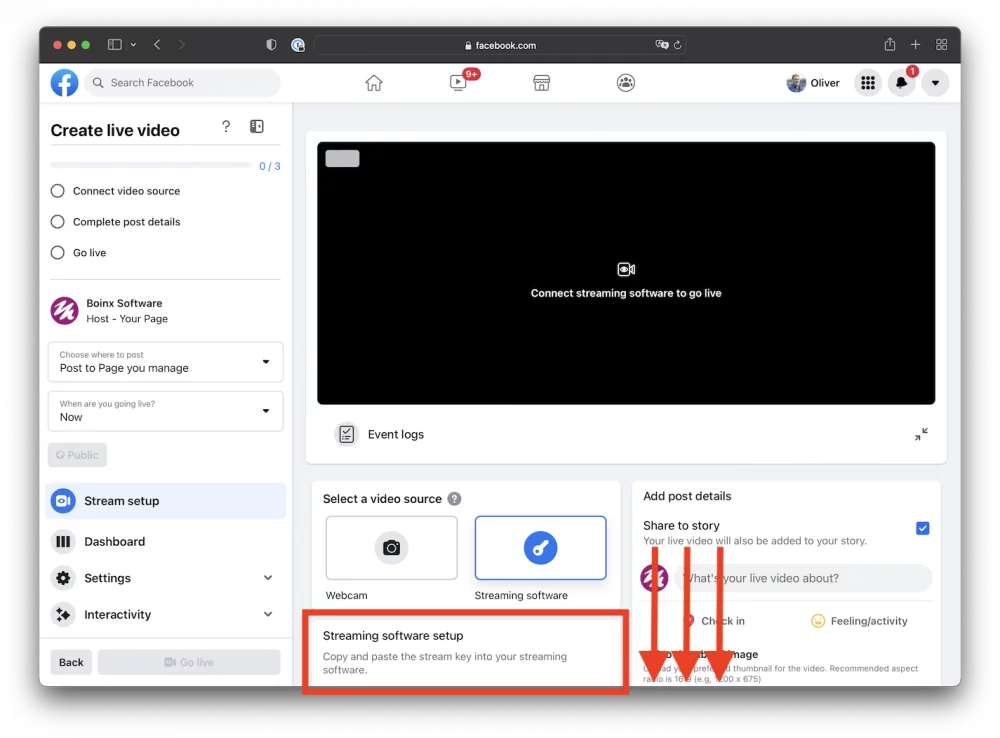
- 왼쪽 두 번째 열을 살펴보고 아래로 스크롤하여 '스트리밍 소프트웨어 설정' 상자를 완전히 표시한 다음 고급 설정을 엽니다:
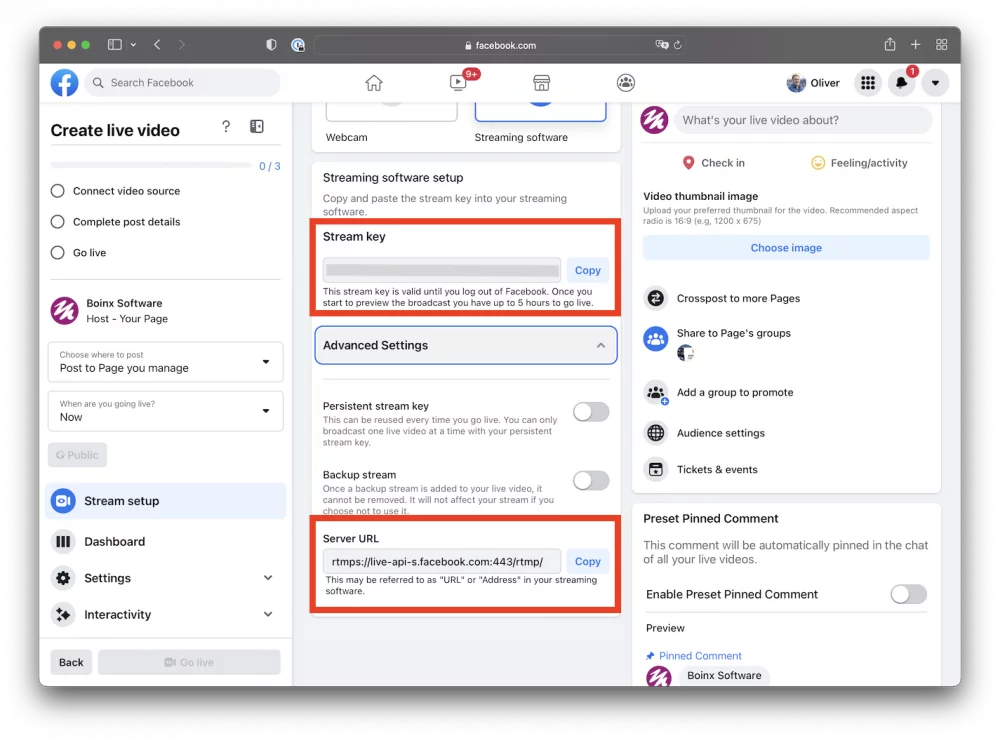
- 다음이 필요합니다. RTMP 스트림 키(이 이미지에서는 난독화됨) 및 서버 URL 를 클릭해 다음 단계로 이동합니다.
- 서버를 복사하여 mimoLive에서 라이브 스트리밍 출력 대상을 설정합니다. URL 를 입력하고 스트림 키를 수집 서버 및 스트림 키 필드에 입력합니다:
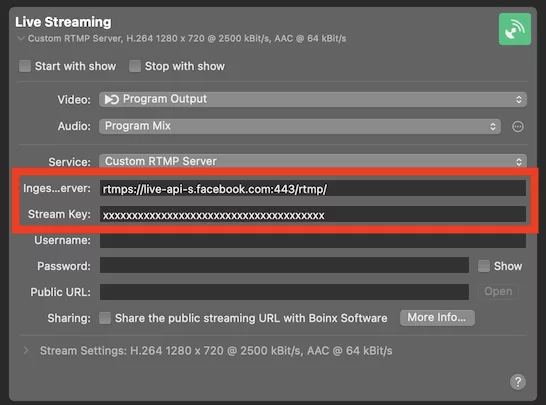
오직 서버 수집 그리고 스트림 키 필드를 입력합니다. 필드에 사용자 이름 그리고 비밀번호 비어 있습니다.
라이브 시작
- 모모라이브에서 생방송을 시작하려면 모모라이브에서 라이브 스트리밍 출력 대상을 시작합니다. 이제 Facebook에 미리보기가 표시됩니다.
- 라이브 방송을 시작하려면 Facebook 라이브 프로듀서에서 생방송 시작을 클릭합니다.
생방송을 시작하려면 Facebook 라이브 프로듀서에서 '생방송 시작하기' 버튼을 찾아 클릭해야 합니다!
